реклама
Google Календар е основно приложение за всеки, който трябва да управлява времето си. Няма значение дали работите, учите или дори се опитва да организира парти—Приложението ще ви помогне да следите.
Ако работите в офис или просто искате подобрете уменията си за управление на времето 9 сигурни начина да следвате своите цели за управление на времетоИскате да постигнете целите си за управление на времето, но просто не може да изглежда да следвате. Тези съвети и инструменти ще ви помогнат да ги вземете по-сериозно. Прочетете още , има няколко функции на Google Календар, които ще намерите удобни. Нека разгледаме по-отблизо
1. Изпращане на отговор извън офиса
Отговорите извън офиса едва ли са нова идея. Те са били основни имейл услуги откакто съществува технологията; те са едно от Най-добрите функции на Gmail 9 страхотни функции на Gmail, които вероятно не използватеНяколко готини имейл функции в Gmail съществуват отдавна, без никой да си прави труда да ги използва. Да променим това днес. Прочетете още .
Функцията обаче е по-рядка в приложенията на календара. Това означава, че управлението на времето винаги е било кошмар, особено ако се опитвате да намерите безплатни слотове в дневниците на множество хора.
Google Calendar сега предлага настройки извън офиса. Когато го активирате, всяка покана за среща, която получавате през периода, ще бъде автоматично отхвърлена. Можете да персонализирате съобщението, което другите ще виждат, както и да контролирате кои потребители ще получат съобщението.
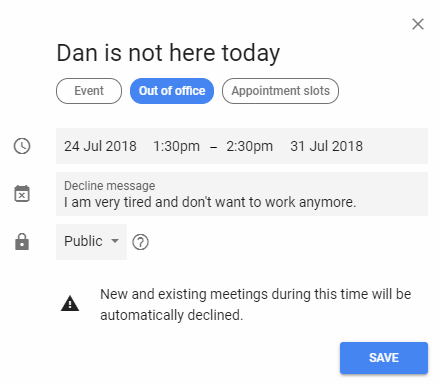
Можете да настроите съобщение извън офиса, като изберете съответния маркер, когато правите ново събитие.
В момента функцията е достъпна в G Suite. Въпреки че Google не е потвърдил официално новината, широко се предполага, че функцията ще се използва за всички потребители през следващите месеци.
2. Управлявайте работното си време
Друга нова функция, на която потребителите на G Suite могат да се насладят, е възможността да управлявате работното си време.
Идеята е част от последния по-широк стимул на Google за популяризиране дигитално благосъстояние в неговите платформи. Компанията също така въведе инструменти, които управляват използването на приложението ви в Android, напомнете си да си направите почивка в Android и да прекарвате по-малко време за редактиране в Google Photos.
Функцията Работно време позволява на потребителите да персонализират работните си дни всеки ден. Настоящият подход ви позволява само да зададете начален и краен час от понеделник до петък.
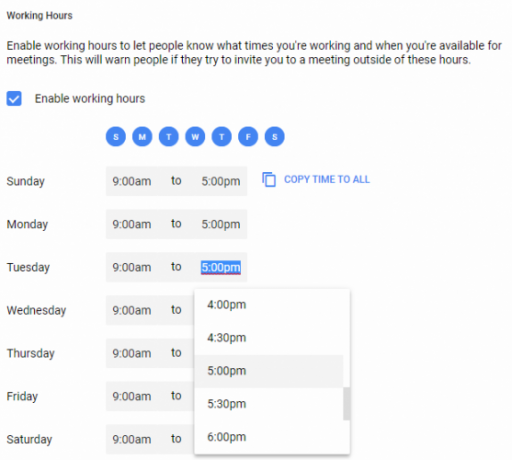
Google дори може да прави предложения относно работното ви време въз основа на предишната ви дейност. Интелигентната функция е полезна за фрийлансъри, които търсят начини да поставят под контрол управлението на времето си.
Ако някой ви покани на бизнес събитие или среща през вашето неработно време, Google Календар ще каже на поканителя, че сте недостъпни.
За да зададете работното си време в Google Календар, отидете на Настройки> Общи> Работно време.
3. Внедрете техниката за блокиране на времето
Това е лесен капан, в който да попаднеш. Поглеждате в Google Календар и виждате няколко срещи с много свободно време между тях.
Но какво ще кажете за пътуването до и от мястото на срещата? А какво ще кажете да отговаряте на всички тези имейли? И не забравяйте, че все още трябва да ядете.
Временно блокиране е проста техника както за офис работници, така и за хора, които искат да подобрят управлението на времето си. Най-просто, той се отнася до отдаване на всяка минута от деня на определена дейност.
ние имаме разгледа концепцията за блокиране на времето по-подробно Блокиране на времето - тайното оръжие за по-добър фокусТърсите по-ефективен начин да организирате работните си дни? Опитайте блокиране на времето. Тази тактика за управление на времето може да ви помогне да следите, като същевременно поддържате разсейвания, забавяне и непродуктивно многозадачност. Прочетете още другаде на сайта, ако искате да научите как да продължите да вървите със задачите си.
4. Кажете на всички, че ще закъснеете за среща
Няма значение колко добри са уменията ви за управление на времето; всички закъсняват за среща от време на време. Отчитането на всеки забавен влак или задържане на трафика е невъзможно.
За щастие, ако закъснявате, няма да е необходимо да се притеснявате, за да уведомите всеки друг човек поотделно. Google предлага два начина да разкажете на всички свои колеги едновременно за вашето затруднение.
- Можете да отговорите на всички по имейл, като използвате оригиналната форма за покана.
- Можете да изпратите съобщение в Google Календар, като редактирате въпросното събитие.
За по-подробно обяснение и на двата подхода вижте нашата статия на как да използвате Google Календар, за да кажете на всички, че ще закъснеете за среща Използвайте Google Календар, за да кажете на всички, че ще закъснеете за срещаGoogle Календар може да ви помогне да уведомите членовете на вашия екип дали ще закъснеете за среща. Прочетете още .
5. Използвайте места за срещи
Ако имате служебен или училищен акаунт в Google, ще можете да използвате Слотове за назначение отличителен белег.
Това е вариант на идеята за работното време. Вместо да предоставите целия си работен ден на разположение, за да го видят хората, можете да определите периоди от време, когато хората могат да организират срещи и срещи с вас.
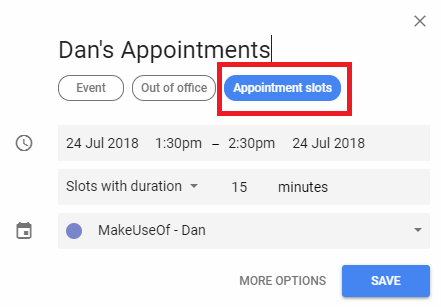
Полезно е за шефовете, които искат да провеждат политика за отворени врати в продължение на няколко часа седмично, или лекарите, ветеринарите и адвокатите, които могат да приемат своите операции и клиники в тесен прозорец всеки ден.
Разбира се, функцията също ви помага да управлявате времето си. Няма да бъдете изтеглени случайно за среща извън аутлет.
Можете да зададете слот за срещи, като изберете съответния маркер, докато правите ново събитие.
6. Използвайте шаблон за протокол за среща
Журито все още е полезно колко полезни са всъщност срещите. Множество хора се абонират за идеята, която теглят твърде дълго. Те твърдят, че нищо не е договорено и те унищожават дори най-добре поставените планове за управление на времето.
Други смятат, че те са съществена част от управлението на проекти; без тях плановете бързо ще се спуснат в хаос.
Истината е някъде по средата. Но това, което е абсолютно ясно, е, че за да имате всяка вероятност за своевременна и продуктивна среща, трябва да имате бележки за срещи. Те ще очертаят очертанията за това, което планирате да говорите в дадена сесия и ще служат исторически запис в бъдещи срещи.
Има няколко Шаблони за минути за срещи в Google Документи 12-те най-добри шаблона за минути за срещи за професионалистиПротоколът от формата за срещи улавя най-важното. Използвайте един от тези шаблони за минути на срещи, за да приложите бързо формата MOM. Прочетете още . Можете да ги прикачите към събитието си в Google Календар, като кликнете върху иконата на клип в разширения изглед на среща. След това протоколите ще бъдат на разположение на всички присъстващи.
7. Достъп до календара на някой друг
Възможността за достъп, споделяне и в някои случаи да редактирате календарите на други хора е съществена част от живота на офис работника.
Например, може би целият екип трябва да редактира един календар за текущ проект, или може би секретар трябва да може да управлява дневника на шефа си.
Лесно е да получите достъп до нечий друг календар, при условие че човекът, който го притежава направи го съвместим с други хора Как да споделяме Google Календар с другиЗа да споделите Google Календар, можете или да направите календара публичен, така че всеки да го вижда, или можете да го споделите с конкретен човек или хора. Прочетете още .
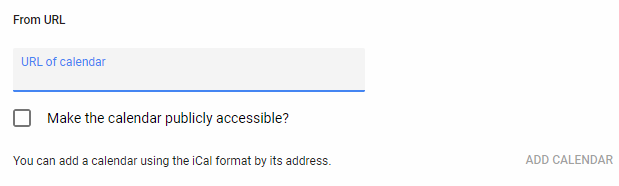
За да добавите календар, трябва или имейл адреса на другия човек, или уникалния URL адрес на календара. Календарът ще се появи отляво под „Други календари.”
- За да го добавите с имейл, намерете списъка с календари в панела отляво, въведете имейл адреса в Добавете календара на приятел или Добавете календара на колегата след това натиснете Въведете.
- Ако искате да го добавите чрез ICAL връзка, отидете на Моите календари, щракнете върху Добавете + и изберете От URL от менюто.
Подобрете управлението на времето с Google Календар
Тези седем съвета и трика трябва да помогнат на служителите в офиса да подобрят начина, по който ежедневно използват Google Календар, като същевременно ви дават начин да контролирате управлението на времето си.
Ако искате да научите повече начини, по които Google Календар е по-мощен, отколкото среща окото, разгледайте нашата статия за как да използвате Google Календар като личен дневник Как да използвате Google Календар като личен дневник от днесМожете да използвате Google Календар като дневник, дневник или обикновен тракер. С тези съвети и трикове на календара може да бъде и повече от насрочен график. Прочетете още и маркирайте самоусъвършенстването си към датите в календара.
Дан е британски емигрант, живеещ в Мексико. Той е управляващ редактор на сестринския сайт на MUO, Blocks Decoded. В различни моменти той е бил социален редактор, творчески редактор и финансов редактор на MUO. Можете да го намерите да скита по шоура в CES в Лас Вегас всяка година (PR хора, посягайте!), И той прави много задкулисни сайтове...


